Agrupe e use a lógica de filtro AND/OR sem precisar criar manualmente expressões de filtro em uma Análise detalhada.
Criar filtros E/OU
Os filtros E/OU aparecem na seção Filtros em uma Análise. É possível personalizar filtros com lógica AND/OR ao adicionar ou editar um filtro em uma Análise detalhada.
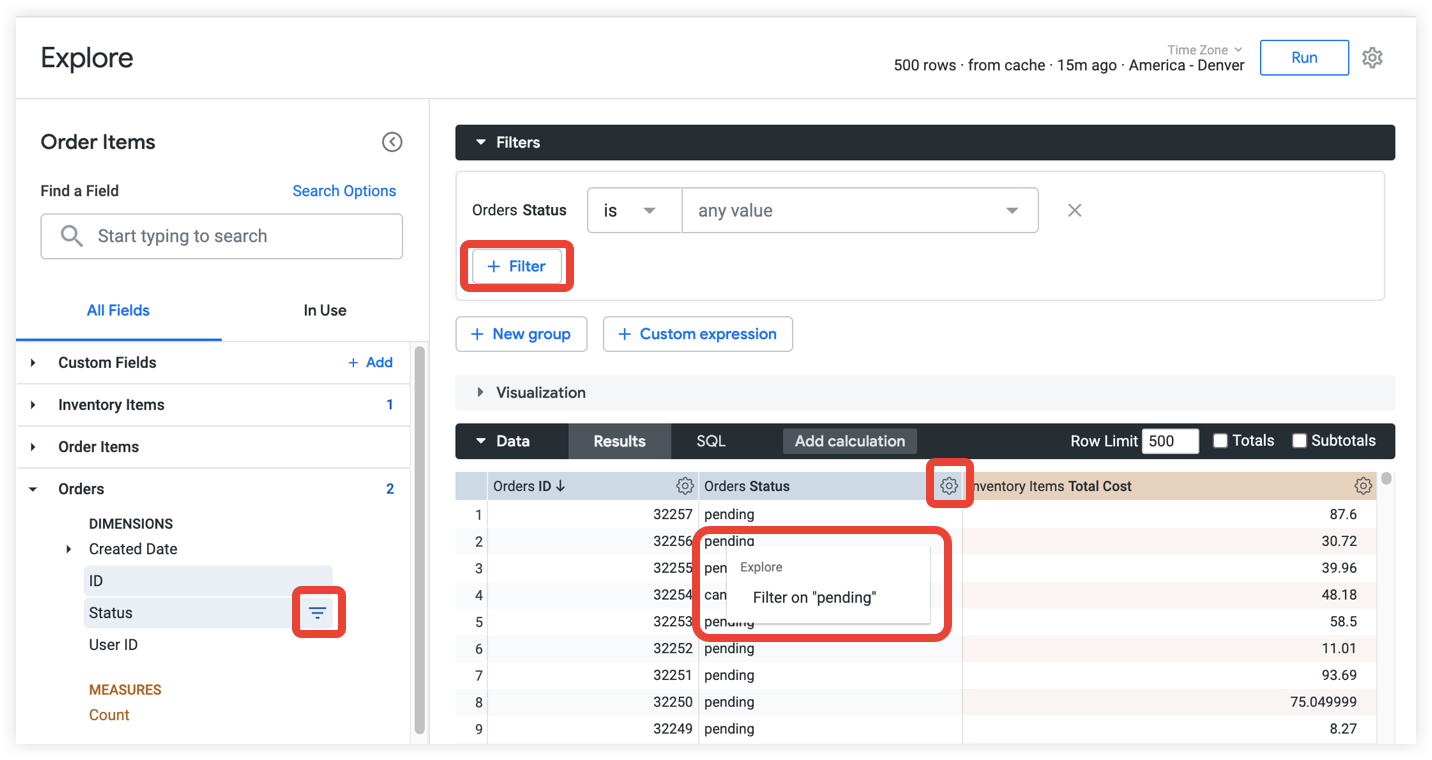
É possível adicionar um filtro de várias maneiras:
- Selecione o ícone Filtrar por campo de um campo no seletor de campos do Explore.
- Selecione a opção Filtrar no menu de engrenagem da tabela de dados de um campo.
- Selecione o botão Filtrar na seção Filtros da Análise.
Para remover um filtro, clique no ícone Remover X ao lado dele.
Opções da seção de filtro
Quando você adiciona mais de um filtro, a opção de especificar e alternar entre a lógica de filtro AND e OR aparece à esquerda dos campos de filtro. Um novo grupo de filtros cria um conjunto separado de filtros com a opção de especificar a lógica de filtro AND e OR entre os grupos. A seção de filtros contém as seguintes opções:
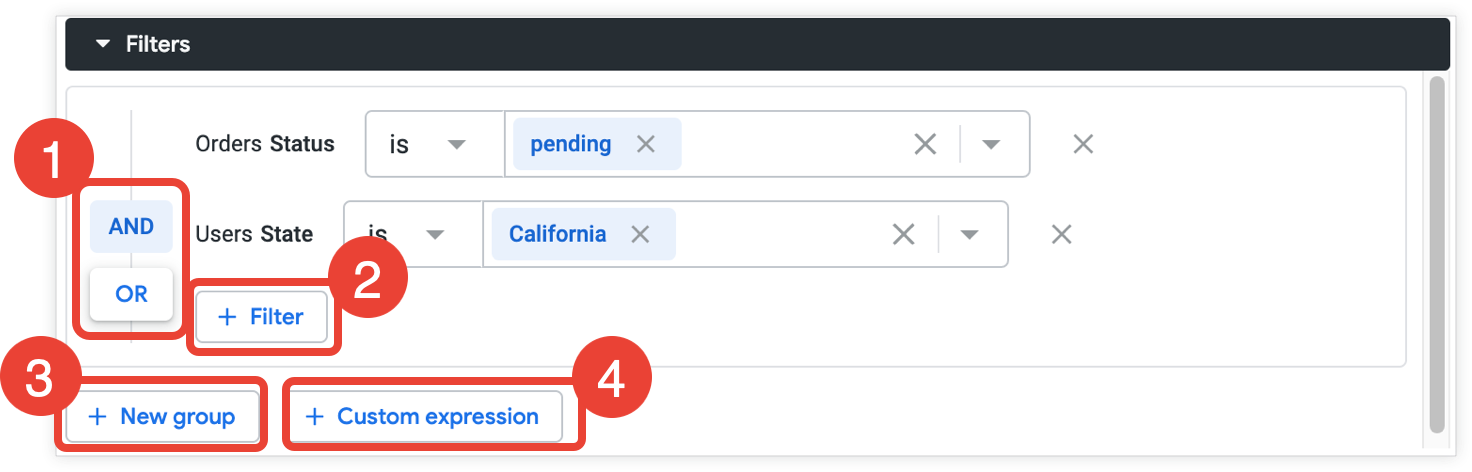
- Botão de lógica AND/OR: selecione essa opção para mudar a lógica de filtro. Ela vai mostrar AND ou OR, dependendo da lógica selecionada. Importante: dependendo das condições de filtro, os botões AND ou OR podem não funcionar, indicando que a lógica não pode ser alterada.
- Botão + Filtro: selecione essa opção para adicionar outro filtro no mesmo grupo.
- Botão + Novo grupo: selecione essa opção para criar um novo grupo de filtros.
- Botão + Expressão personalizada: selecione essa opção para criar uma expressão personalizada manualmente usando Lexp.
Filtrar grupos
Os filtros podem ser classificados em grupos separados que são conectados pela lógica de filtro E/OU. Por exemplo, pode haver vários filtros nos grupos A e B, e você pode definir a Análise detalhada para filtrar por group A OU group B. Com os grupos, você pode filtrar as análises detalhadas por várias condições que não estão diretamente relacionadas.
Por exemplo, os filtros de Análise a seguir contêm dois grupos separados com a lógica "OU":
- O status dos pedidos é
pendingE o estado dos usuários éCaliforniaOU - Categoria de produtos é
activeE Custo dos itens de inventário é <=100
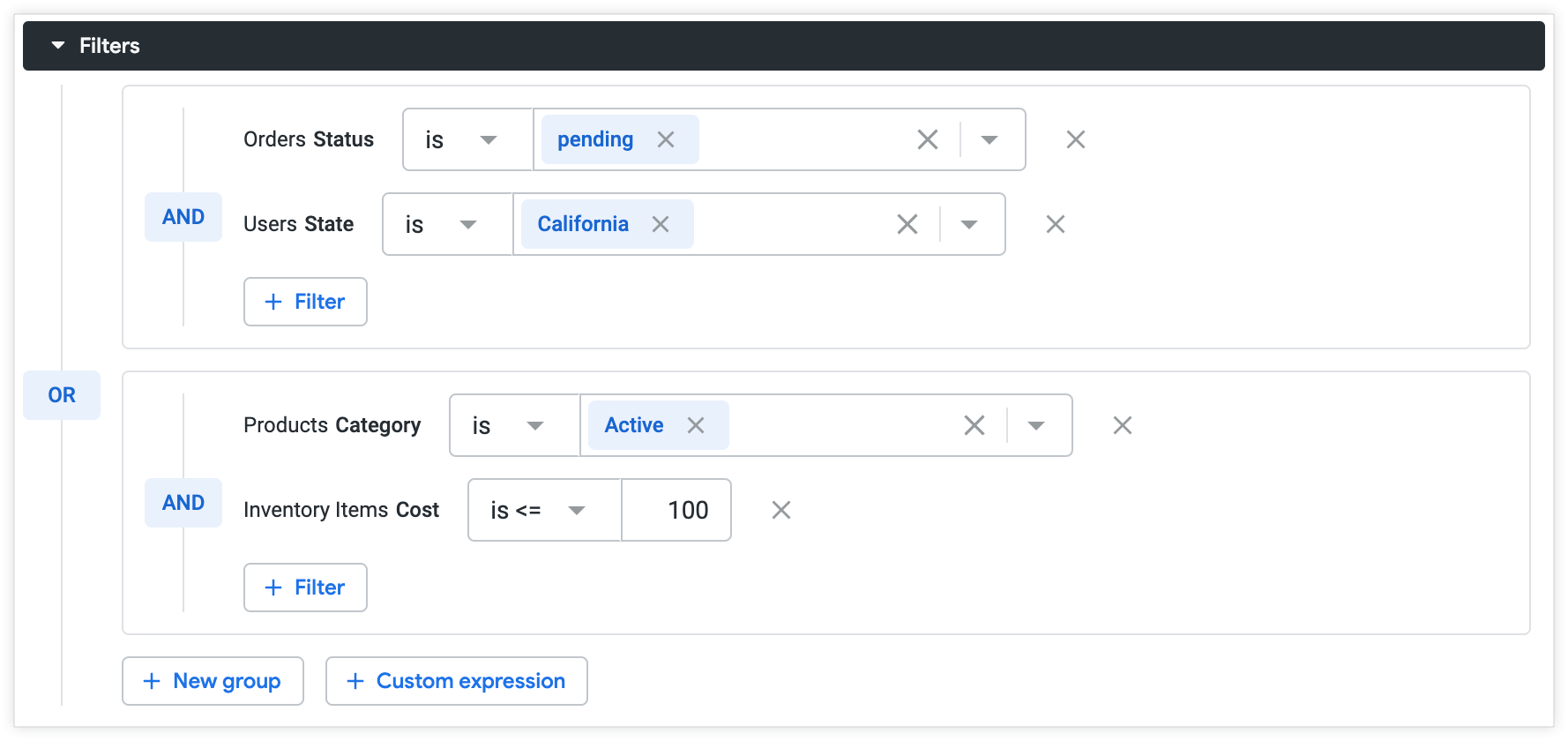
A análise resultante vai mostrar os dados de pedidos pending em California OU pedidos que contêm produtos da categoria Active com valor de less than or equal to 100.
Filtros AND/OR e obrigatórios
Os filtros obrigatórios (por exemplo, um filtro obrigatório com o parâmetro always_filter ou conditionally_filter) sempre aparecem no primeiro grupo de filtros, ou group A.
Para adicionar várias condições de filtro a um campo referenciado por um filtro obrigatório, clique no botão Adicionar ao lado de cada condição. A lógica de filtro OR será aplicada automaticamente entre cada condição adicionada ao campo de filtro necessário.
É possível adicionar vários filtros a group A clicando no botão + Filtro e adicionar grupos de filtros subsequentes clicando em + Novo grupo.
Filtros AND/OR nos painéis
Os filtros AND/OR são criados na seção "Filtros de análise" e são convertidos em expressões do Looker antes da execução da consulta. Como resultado, os filtros AND/OR se comportam de maneira diferente dos filtros básicos nos painéis.
Se uma consulta que usa filtros AND e OR for adicionada a um painel, eles não vão aparecer na seção filtros do painel. Os filtros ainda são aplicados a essa consulta e podem ser editados no bloco de consulta correspondente.

